如何用LocaSpaceViewer下载谷歌地形数据用LocaSpaceViewer下载谷歌地形数据的方法②
2016-09-28 15:12:54文章来源:点点软件园热度:0
LSV(LocaSpace Viewer)具备便捷的影像、高程、倾斜摄影数据阅读、下载功能。LSV下载的谷歌影像数据无水印、无偏移。下载的地形数据有经过经过纠正和平滑处理。更多最新IT资讯尽在金顺软件园http://www.jinshun168.com/
| 软件名称: | LocaSpace Viewer |
| 软件大小: | 39.94MB |
| 下载地址: | http://www.jinshun168.com/soft/12179.html |
打开LocaSpace Viewer(LSV),在界面中点开始->地形下载,有绘制范围和选择范围两种选项,这里先讲绘制范围。

拖动鼠标左键绘制出目标范围,弹出对话框如下,最顶端显示经纬度范围。
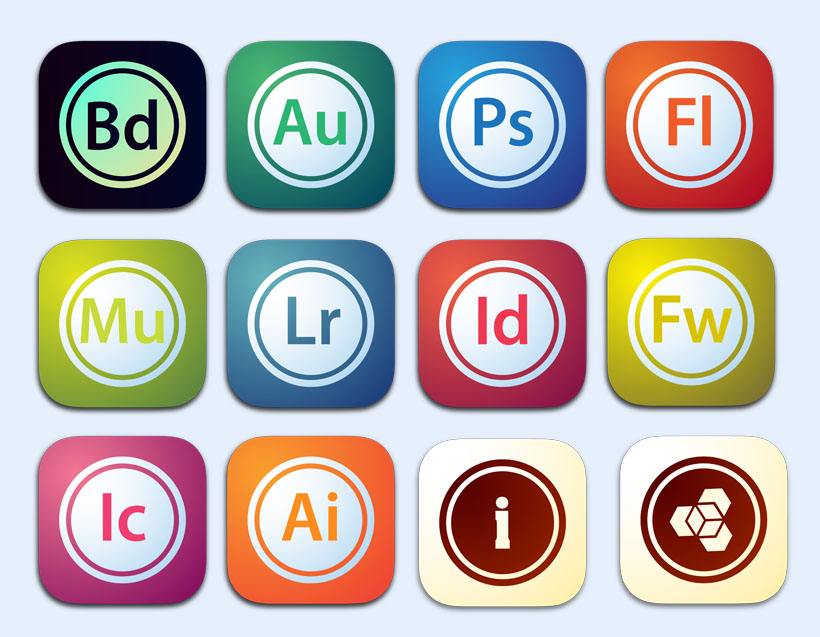
可以对经纬度范围进行修改,在下载设置中选择下载的级数,勾选启用多线程,点击估算数据大小来预估所下范围数据量大小。如下图。
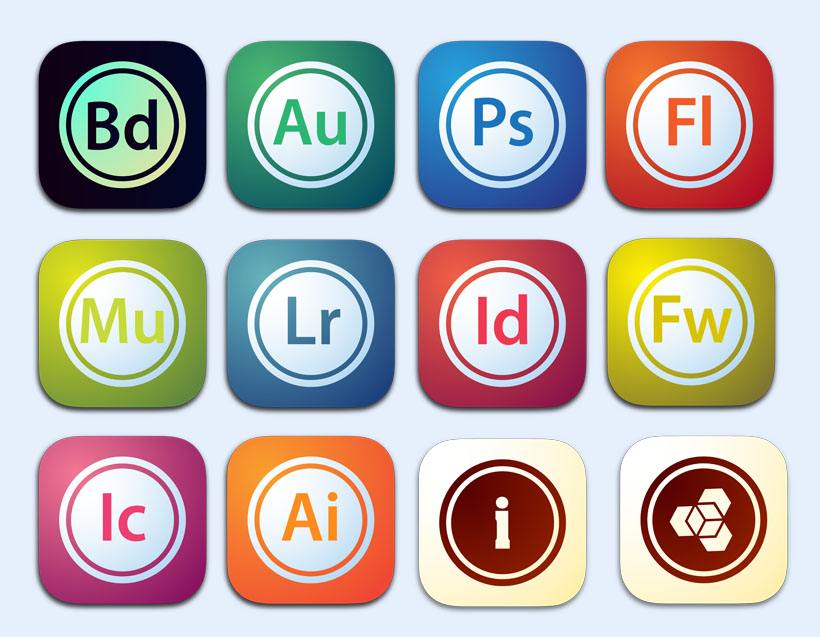
进行存储位置的设置,点击开始进行下载。

金顺软件园小编推荐:
如何在LocaSpace Viewer上进行多种的三维空间分析
下载成功了单张分块的地形数据,可以选择导出对其进行拼接。设置导出类型和投影信息,选择导出单张tif,可以导出拼接后的一整块区域影像,如图。点击导出。(也可以限制单张tif数据量大小,设置分块导出如图)
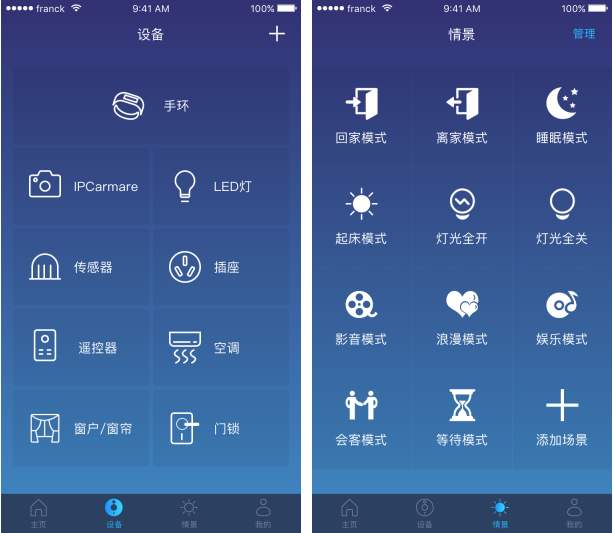
导出文件如图,影像下载完成。
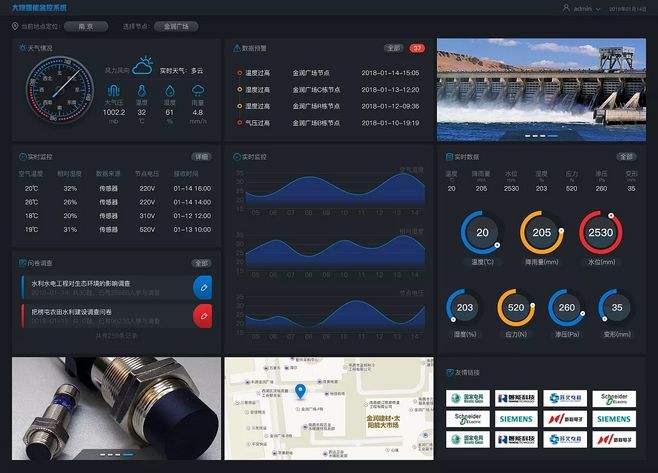
在界面中点开始->地形下载->选择范围,可以选择通过开始->加载图层 导入的范围,也可以选择自己绘制的面范围。
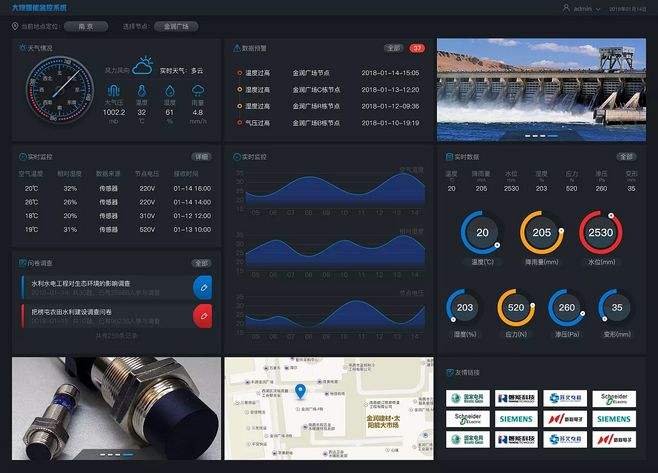
点击绘制面按钮,绘制出要下载的范围。
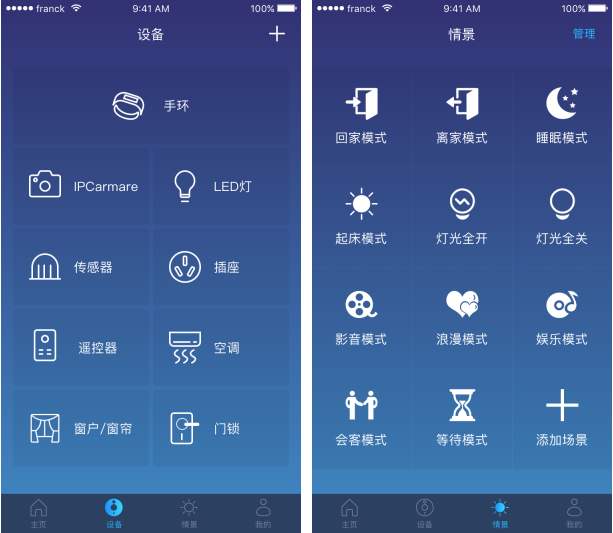
点击选中对象按钮,对绘制范围角点坐标进行修改,点击确定。
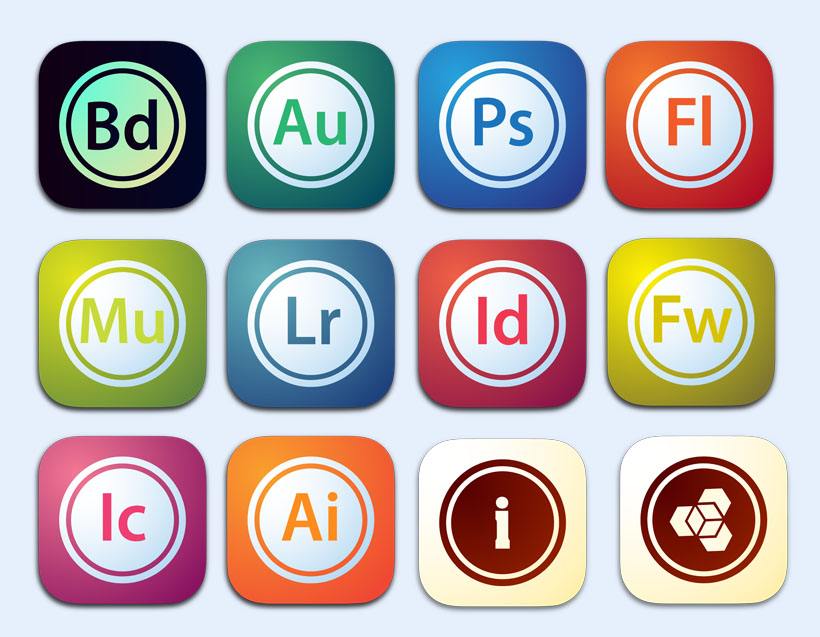
金顺软件园小编推荐:
如何在LocaSpace Viewer上进行多种的三维空间分析
以上,就是金顺软件园小编给大家带来的如何用LocaSpaceViewer下载谷歌地形数据用LocaSpaceViewer下载谷歌地形数据的方法②全部内容,希望对大家有所帮助!